平替PS 的 GIMP 免费软件(推荐)
GIMP(GNU Image Manipulation Program)是一个开源且免费的图像处理软件,广泛用于照片编辑、图像合成、图形设计等领域。它被认为是 Photoshop 的强大替代品,适用于从初学者到专业设计师的各种用户。GIMP 支持多平台操作,包括 Windows、macOS 和 Linux。
主要特点:
- 图像编辑与修饰:
GIMP 提供了强大的图像编辑工具,可以进行颜色调整、锐化、模糊、修复、剪裁等基本操作。
支持多层次的图像编辑,可以创建复杂的图像合成效果。 - 支持各种图像格式:
GIMP 支持常见的图像格式,如 JPEG、PNG、GIF、TIFF、PSD(Photoshop 文件)等。
它还能导入和导出许多其他格式,方便与其他软件兼容。 - 图层与通道:
GIMP 允许用户使用图层(Layers)和通道(Channels)进行非破坏性的编辑和合成,类似于 Photoshop。
可以使用图层蒙版、调整图层透明度和混合模式来实现复杂的效果。 - 强大的画笔和工具:
GIMP 提供了多种画笔(Brushes)类型,包括自定义画笔,可以用来绘制图形或进行数字绘画。
支持路径工具、渐变工具、填充工具等多种创作工具。 - 插件和扩展性:
由于是开源软件,GIMP 具有高度的可扩展性,用户可以通过安装插件来扩展其功能。
许多社区开发的插件可用于特定任务,如批处理、滤镜、增强功能等。 - 绘图与设计工具:
GIMP 还具备矢量图形处理能力,适合创建标志、图标、UI设计等。
它支持路径绘制工具,可以精准控制绘制的形状。 - 多语言支持:
GIMP 支持多种语言,包括中文,方便全球用户使用。 - 高自定义性:
GIMP 的用户界面(UI)可以高度定制,用户可以根据自己的需求调整面板和工具布局。 - 使用场景:
照片编辑:如修复、裁剪、调整颜色、曝光等。
数字绘画:艺术家可以使用 GIMP 创建数字艺术作品,具有丰富的画笔和图层功能。
图像合成与设计:设计师可用它进行网页设计、UI设计、广告设计、标志制作等。
动画制作:GIMP 也支持创建简单的动画,并可以通过插件与其他软件(如 Blender)协同工作。
提示:写完文章后,目录可以自动生成,如何生成可参考右边的帮助文档
下载
官方网站:https://www.gimp.org
总结来说,GIMP 是一款功能强大且免费的图像处理软件,非常适合那些需要进行照片编辑、数字绘画、图形设计以及图像合成的用户。它的开源和社区支持使其成为图像处理领域的一款非常有竞争力的工具。
下载地址 https://www.gimp.org/downloads/
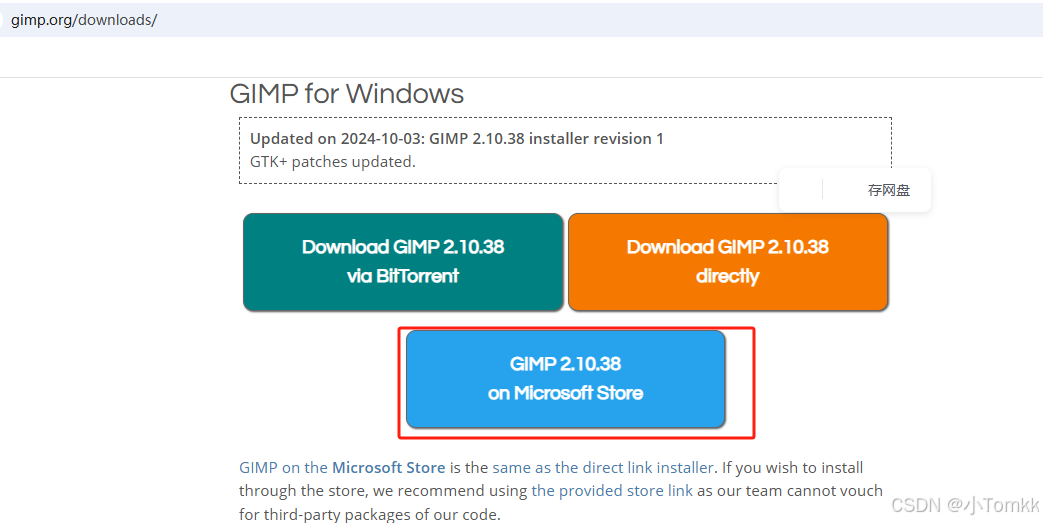
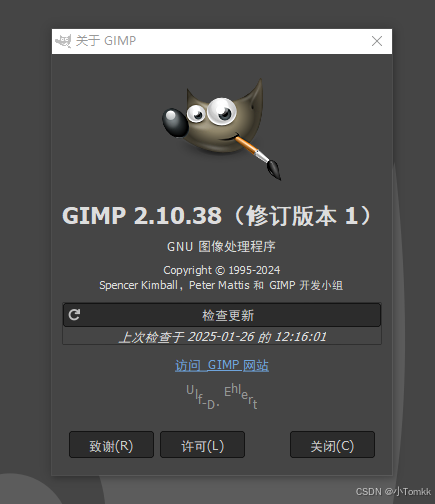
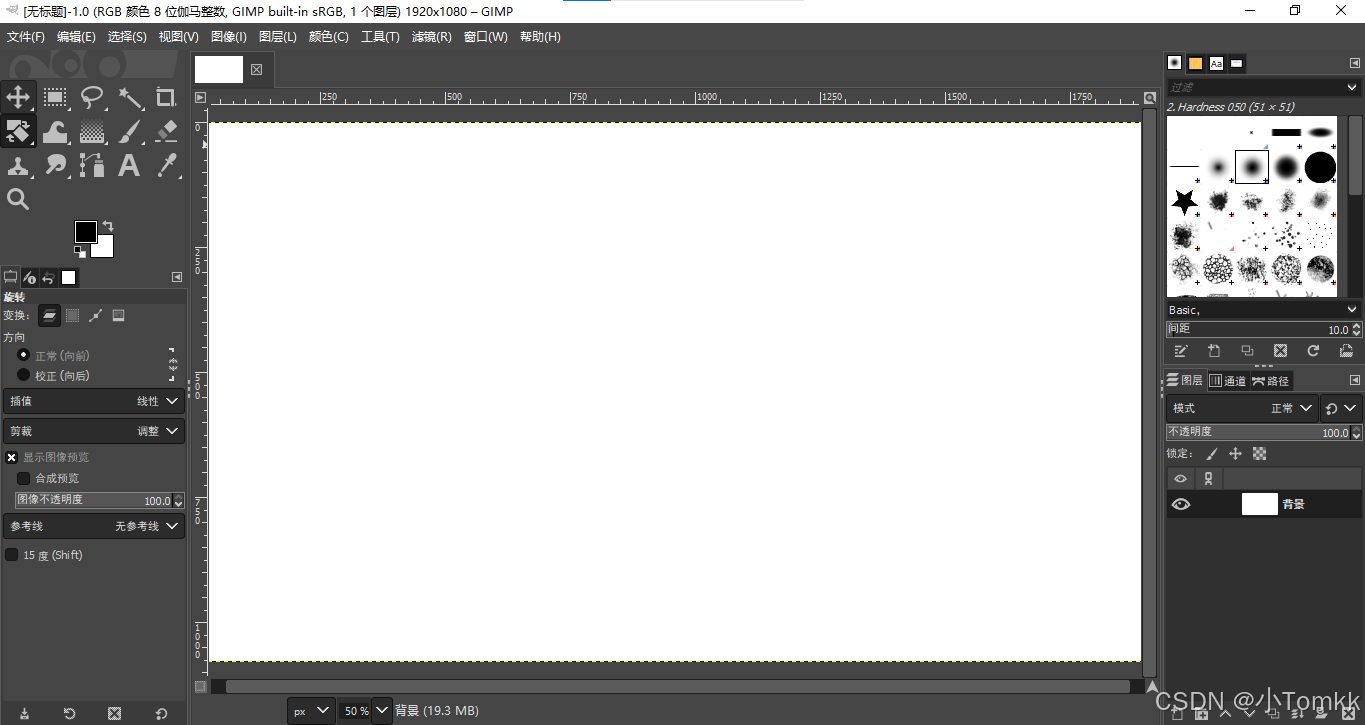
Photoshop 的比较:
GIMP 在功能上与 Photoshop 相似,但由于是开源的,它是免费的。
GIMP 的界面和工作流程可能与 Photoshop 略有不同,因此有些用户需要一些时间来适应。
GIMP 提供了许多类似 Photoshop 的高级功能,但可能在一些专业工作流上稍显不足。
获取 GIMP:
你可以从 GIMP 的官方网站下载最新版本的软件:
支持命令行操作:
如 自动化一个 使用 gimp-2.10 进行图像大小缩小 50% 并保存为 out.jpg,可以使用以下命令:
gimp-2.10 -i -b "(let* ((image (car (gimp-file-load RUN-NONINTERACTIVE \"input.jpg\" \"input.jpg\")))
(drawable (car (gimp-image-get-active-drawable image))))
(gimp-image-scale image (* 0.5 (car (gimp-image-width image))) (* 0.5 (car (gimp-image-height image))))
(gimp-file-save RUN-NONINTERACTIVE image drawable \"out.jpg\" \"out.jpg\")
(gimp-quit 0))"

解释:

- gimp-2.10 -i -b
gimp-2.10:这是启动 GIMP 2.10 的命令。
-i:启动 GIMP 时以交互式命令行模式运行,不启动 GIMP GUI(图形界面)。这样可以在没有图形界面的情况下进行批处理操作。
-b:表示接下来是 GIMP 执行的批处理命令,也就是说,这个命令会在没有图形界面的情况下运行,并且执行脚本中的 Lisp 表达式。
- (let* ((image …) (drawable …)) …)
let*:在 Scheme 风格的 Lisp 编程语言中,let* 用于绑定变量。这一部分定义了两个局部变量:
image:表示加载的图像对象。
drawable:表示图像的可绘制对象(即图像的当前图层)。
在这个命令中:
(car (gimp-file-load RUN-NONINTERACTIVE “input.jpg” “input.jpg”)):这部分代码加载名为 input.jpg 的图像文件。gimp-file-load 是一个 GIMP 函数,用于加载图像文件,第一个参数 RUN-NONINTERACTIVE 是确保命令在没有用户干预的情况下运行。
(car (gimp-image-get-active-drawable image)):这部分代码获取图像的活动可绘制对象(通常是图层),用于后续的图像处理操作。
- (gimp-image-scale image (* 0.5 (car (gimp-image-width image))) (* 0.5
(car (gimp-image-height image))))
gimp-image-scale:这个函数用于调整图像的尺寸。
第一个参数是图像对象,表示要缩放的图像。
第二个参数是新的宽度,(* 0.5 (car (gimp-image-width image))):
gimp-image-width image 获取图像的原始宽度。
(* 0.5 …) 将宽度缩小为原来的 50%。
第三个参数是新的高度,(* 0.5 (car (gimp-image-height image))):
gimp-image-height image 获取图像的原始高度。
(* 0.5 …) 将高度缩小为原来的 50%。
这两部分结合起来,实现了将图像的宽度和高度都缩小为原始尺寸的一半。
- (gimp-file-save RUN-NONINTERACTIVE image drawable “out.jpg”
“out.jpg”)
gimp-file-save:这个函数用于将图像保存到指定文件。
第一个参数 RUN-NONINTERACTIVE 确保命令在没有交互的情况下执行。
第二个参数是要保存的图像对象。
第三个参数是要保存的可绘制对象(即活动图层)。
第四个和第五个参数分别是输入和输出文件路径。这里的 out.jpg 是保存后的输出文件名。
- (gimp-quit 0)
gimp-quit 0:这个函数用于退出 GIMP。0 表示正常退出。
GIMP 的官方扩展文档:
GIMP 官方文档:
在此页面中,你可以找到 GIMP 的开发者文档,包括如何使用脚本和插件以及如何进行批处理和扩展 GIMP 的功能。
此外,如果你想了解更多关于 GIMP 脚本和扩展的细节,也可以参考下面的链接:
GIMP 插件和脚本开发:https://www.gimp.org/docs/gimp-dev/
这些资源会帮助你了解如何使用 Python 脚本、Scheme 以及其他语言来扩展 GIMP 的功能,进行批量处理、自动化任务等。:






















 1653
1653

 被折叠的 条评论
为什么被折叠?
被折叠的 条评论
为什么被折叠?










